win11打不了字只有字母怎么办 win11中文打字只显示字母如何解决
更新时间:2024-01-02 10:06:26作者:runxin
因为微软同样在win11系统中添加有中英文输入法工具的缘故,基本上也能够有效满足用户的日常编辑需求,可是近日有用户在win11电脑上进行编辑输入时,却莫名出现中文输入法打字只显示字母的问题,对此win11打不了字只有字母怎么办呢?下面就是有关win11中文打字只显示字母如何解决,一起来了解下吧。
具体方法如下:
1、首先点击下方“Windows徽标”。
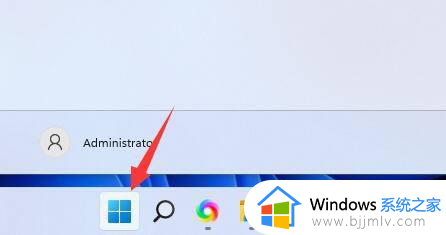
2、接着打开其中的“设置”。
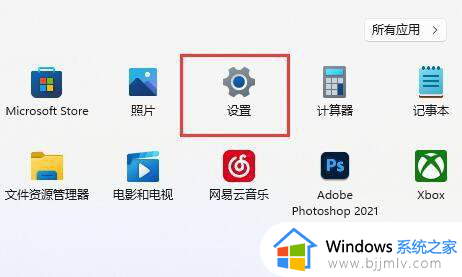
3、然后点击左边栏的“时间和语言”。
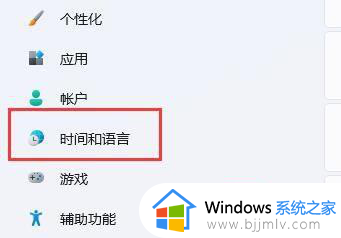
4、随后进入“语言和区域”选项。
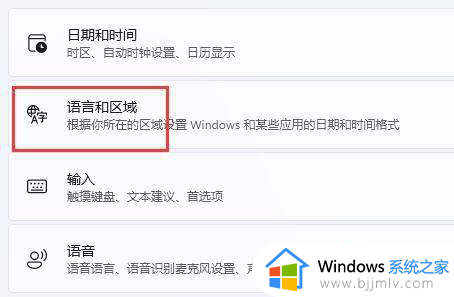
5、进入后,点击“简体中文”右边“三个点”。打开“语言选项”。
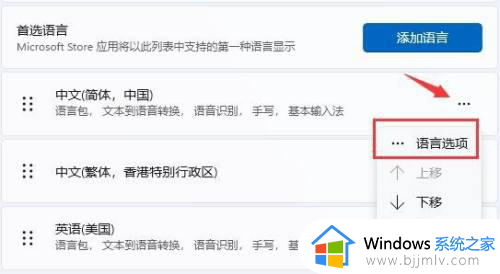
6、再找到“微软拼音”,点击右边“...”,打开“键盘选项”。
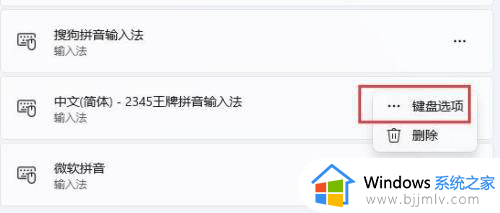
7、随后点击最上方的“常规”选项。
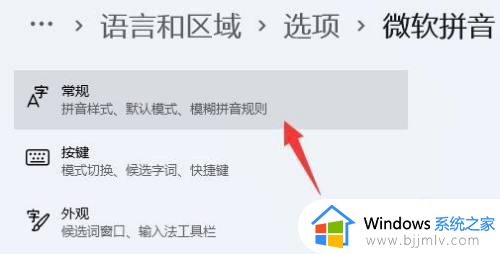
8、最后打开下方的“兼容性”再重启电脑就可以了。
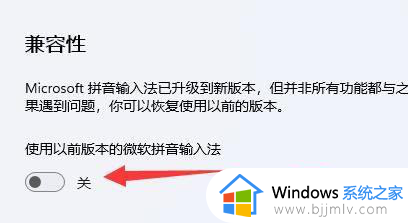
以上就是小编给大家带来的win11中文打字只显示字母如何解决所有步骤了,如果您也遇到此类问题,可以按照小编讲解的方法来解决,希望这些方法能帮助到大家。
win11打不了字只有字母怎么办 win11中文打字只显示字母如何解决相关教程
- win11中文打字只显示字母解决方法 win11键盘只出字母不出汉字怎么办
- win11无法打字只能打字母怎么办 win11不能打字只能打英文修复方法
- win11电脑输入法打不出汉字只能打字母如何解决
- 电脑输入法打不出汉字只能打字母win11的解决教程
- win11电脑输入法打不出汉字只能打字母解决方案
- win11打字变成繁体字怎么办 win11打字变成了繁体如何解决
- win11打字不出现文字提示框怎么办 win11打字不显示输入框解决方法
- win11字体显示不正常怎么办 win11软件字体显示不全解决方法
- win11字母键变快捷键怎么回事 win11字母键变成快捷键的解决办法
- win11打不了字按哪个键恢复 win11不能打字的解决方法
- win11恢复出厂设置的教程 怎么把电脑恢复出厂设置win11
- win11控制面板打开方法 win11控制面板在哪里打开
- win11开机无法登录到你的账户怎么办 win11开机无法登录账号修复方案
- win11开机怎么跳过联网设置 如何跳过win11开机联网步骤
- 怎么把win11右键改成win10 win11右键菜单改回win10的步骤
- 怎么把win11任务栏变透明 win11系统底部任务栏透明设置方法
win11系统教程推荐
- 1 怎么把win11任务栏变透明 win11系统底部任务栏透明设置方法
- 2 win11开机时间不准怎么办 win11开机时间总是不对如何解决
- 3 windows 11如何关机 win11关机教程
- 4 win11更换字体样式设置方法 win11怎么更改字体样式
- 5 win11服务器管理器怎么打开 win11如何打开服务器管理器
- 6 0x00000040共享打印机win11怎么办 win11共享打印机错误0x00000040如何处理
- 7 win11桌面假死鼠标能动怎么办 win11桌面假死无响应鼠标能动怎么解决
- 8 win11录屏按钮是灰色的怎么办 win11录屏功能开始录制灰色解决方法
- 9 华硕电脑怎么分盘win11 win11华硕电脑分盘教程
- 10 win11开机任务栏卡死怎么办 win11开机任务栏卡住处理方法
win11系统推荐
- 1 番茄花园ghost win11 64位标准专业版下载v2024.07
- 2 深度技术ghost win11 64位中文免激活版下载v2024.06
- 3 深度技术ghost win11 64位稳定专业版下载v2024.06
- 4 番茄花园ghost win11 64位正式免激活版下载v2024.05
- 5 技术员联盟ghost win11 64位中文正式版下载v2024.05
- 6 系统之家ghost win11 64位最新家庭版下载v2024.04
- 7 ghost windows11 64位专业版原版下载v2024.04
- 8 惠普笔记本电脑ghost win11 64位专业永久激活版下载v2024.04
- 9 技术员联盟ghost win11 64位官方纯净版下载v2024.03
- 10 萝卜家园ghost win11 64位官方正式版下载v2024.03